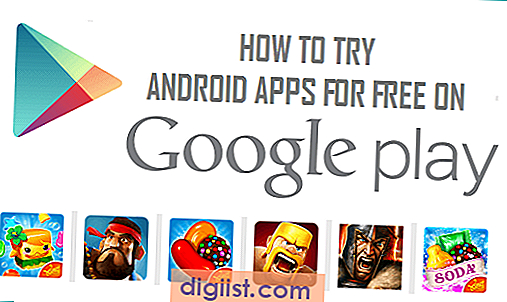Met de optie "Een pagina toevoegen" op het aanpassingsscherm kun je je blogposts aanvullen met aparte, vaste pagina's op je Tumblr - deze pagina's kunnen biografische informatie, contactgegevens of een portfolio van je illustraties bevatten. Er wordt naar pagina's gelinkt vanaf de voorpagina van je Tumblr en ze worden niet opgenomen in de berichtenstroom die je publiceert.
Een pagina maken
Kies 'Aanpassen' in het dashboard van je blog om het aanpassingsscherm te openen - de optie 'Een pagina toevoegen' bevindt zich onderaan het optievenster aan de linkerkant. Het volgende paneel biedt drie opties: standaardlay-out, gebruikmakend van de HTML en CSS van uw bestaande thema; aangepaste lay-out, voor het invoeren van uw eigen HTML-code; en omleiden, voor het linken naar een specifieke URL. Zodra ze zijn gemaakt, kunnen pagina's die aan uw blog zijn toegevoegd, worden bewerkt, verwijderd en opnieuw gerangschikt vanuit het aanpassingsscherm.
Inhoud toevoegen
Als je de standaard standaardlay-outoptie voor je nieuwe pagina accepteert, kun je tekst en afbeeldingen op dezelfde manier toevoegen als bij een gewone Tumblr-blogpost. Opmaakopties zijn beschikbaar op de werkbalk en u kunt de knop Afbeelding uploaden (een camerapictogram) gebruiken om uw illustraties in te voegen. Klik op de knop "Update Preview" om te controleren hoe uw pagina zal verschijnen in het venster aan de rechterkant. Als u meer controle wilt hebben over de stijl en lay-out van uw pagina, schakelt u over naar de aangepaste lay-outoptie, waarmee u de HTML van de pagina handmatig kunt bewerken.
Linken naar uw pagina
Op het pagina-aanmaakscherm kunt u een "Toon een link naar deze pagina"-optie schakelen die automatisch een link naar uw kunstpagina weergeeft. Hoe deze link eruitziet en waar deze verschijnt, hangt af van het thema dat u momenteel gebruikt. Je kunt ook handmatig naar je pagina linken vanaf elke plek in je blog, zoals het beschrijvingsveld of vanuit een blogpost: gebruik de HTML-code "Mijn kunstpagina", waarbij "URL" wordt vervangen door het adres van uw pagina. U kunt ook wijzigingen aanbrengen in uw thema en hoe paginalinks worden weergegeven door op de optie "HTML bewerken" op het aanpassingsscherm te klikken.
Voor-en nadelen
Door een statische pagina te maken, heb je een vaste plek om je kunstwerken te laten zien. Het heeft het voordeel dat het een URL heeft die niet verandert. zodat u er bijvoorbeeld vanuit sociale media-accounts naar kunt linken, en u kunt er op elk gewenst moment iets aan toevoegen. Het nadeel is dat het niet meteen zichtbaar is vanaf de voorpagina van je blog, en als je veel kunst hebt om weer te geven, kan de pagina onoverzichtelijk worden. Een alternatief is om elk afzonderlijk kunstwerk als een aparte blogpost te plaatsen en ze vervolgens aan elkaar te koppelen met gemeenschappelijke tags.